Spela in videor på en iPhone har aldrig varit enklare eller roligare. Oavsett om du tar en video av något dumt som du tycker är riktigt roligt när du är uttråkad hemma, eller fångar när pappa blev galen på dansgolvet i din kusins bröllop, kan du förvänta dig att kunna klippa videon lite. Och det är där Photos-applikationen kommer in.
Även om iOS Photos har färre redigeringsfunktioner för videor än för foton, har Apple inkluderat det enskilt viktigaste videoredigeringsverktyget. Du kan klippa videor på din iPhone utan annan speciell programvara.
Hur man klipper videor på iPhone med foton
När du tittat på videon du just spelade in kan du förvänta dig att klippa 5 sekunder från slutet. Eller kanske kasta tråkiga saker i början. Så här klipper du videor på din iPhone:
- I programmet Foton väljer du videon som du vill trimma
- Klicka på Redigera
- Tryck och håll på vardera sidan av tidslinjen längst ner på skärmen tills du ser en gul ruta som omger den
- Dra skjutreglaget på båda sidor för att välja en start- och sluttid på din video. Om du håller en pil kommer tidslinjen att utvidgas så att du kan redigera mer exakt.
- Klicka på Klar i nedre högra hörnet av skärmen
- Välj “Spara som nytt klipp” eller “Klipp original” för att ersätta originalklippet
Gör plats för videor i din kamerarulle
Om du använder en iPhone för att ta foton, inte bara videor, kan du ha många foton du inte behöver – som tjugo selfies med något olika ansiktsuttryck. Gemini Photos kan hjälpa dig att rengöra det.
Hur klipper jag videor på en iPhone i två delar?
Nu kanske du tittar på en video och du vill inte klippa den utan snarare klippa den i två klipp. Det är lika enkelt att göra.
- Öppna din Photos-applikation och välj video
- Klicka på Redigera
- Tryck och håll på höger sida av reglaget på tidslinjen
- Dra skjutreglaget till den punkt på videon där du vill att den första delen ska sluta
- Tryck på Klar
- Välj “Spara som nytt klipp”
- Upprepa steg 1-6 om du inte väljer en annan del av videon
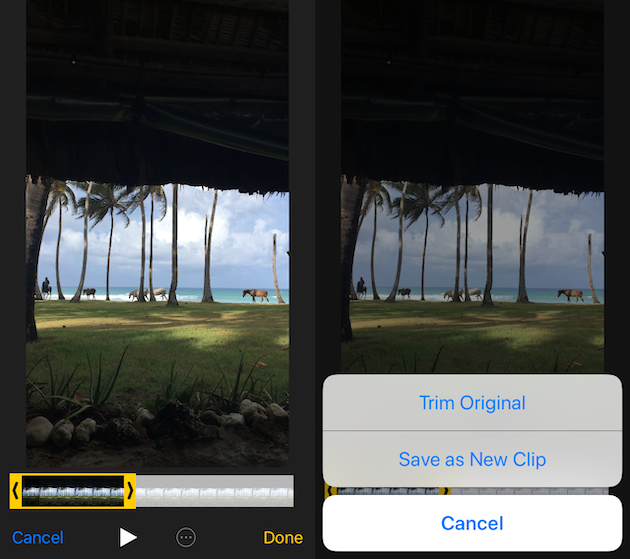
När du är klar måste du ha tre videor, en för varje hälft och originalet sammansatt.
Hur man klipper videor för Instagram
Om du spelar in en video som ska skickas till Instagram finns det några tidsgränser att tänka på. Om du vill posta till äta, kan din video bara vara 60 sekunder. Om du kommer att posta till dig Berättelse, kommer din video att delas in 15 sekunders klipp.
Instagram har inga redigeringsverktyg för videor, vilket innebär att bara de första 15 sekunderna eller de första 60 sekunderna av din video laddas upp. Så innan du publicerar någonting, kanske du vill klippa ut din Instagram-video och posta den mest intressanta delen av den. Följ bara stegen som beskrivs ovan, men kom ihåg tiden. Tyvärr, när du klipper en video i Foton, ser du inte hur lång slutresultatet blir. Så vad du kan göra är att kontrollera den ursprungliga längden på videon och notera vilken ram som kommer att sluta med ett klipp på 60 sekunder eller 15 sekunder.
Nu när du vet hur du förkortar videor på din iPhone kommer du bara att hålla bra saker. Det är mycket bättre att dela och titta på dina videoklipp när du vidtar åtgärder på din hemmavideo.
